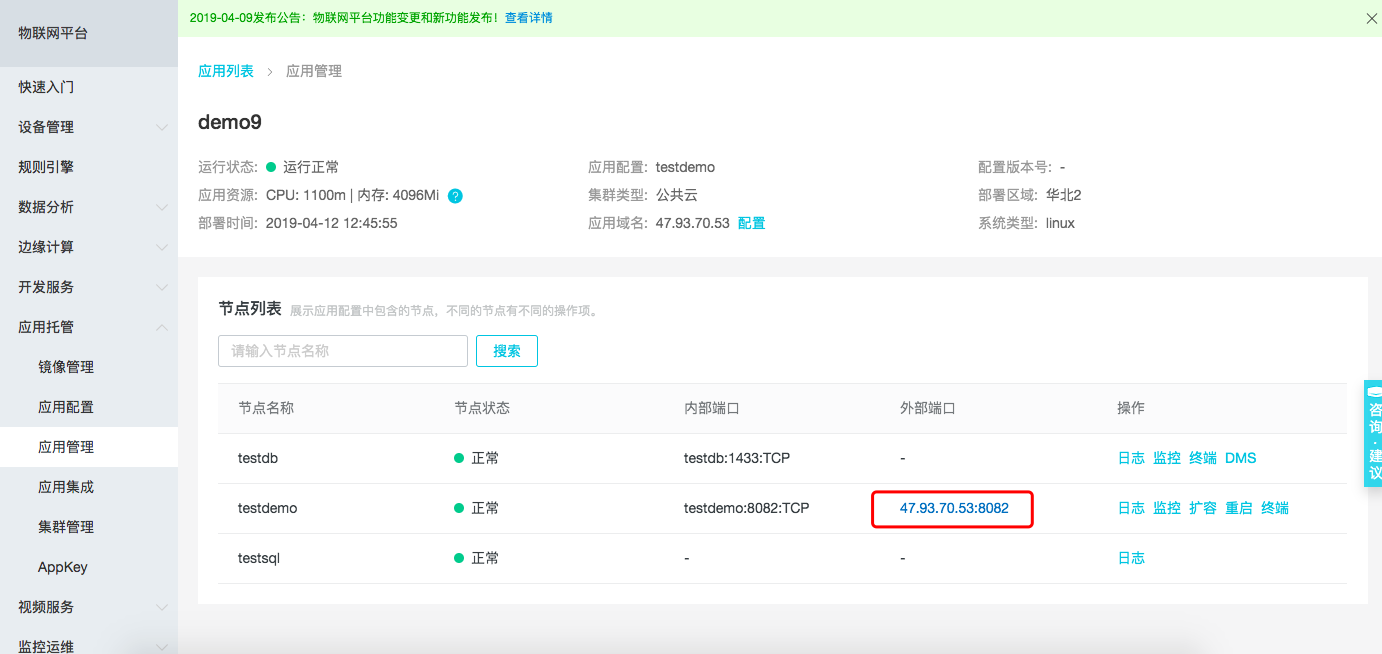Linux下Tomcat+Java+Sqlserver接入實(shí)踐
本章介紹如何在Linux 系統(tǒng)下使用Tomcate+Java+Sqlserver對托管應(yīng)用進(jìn)行部署
準(zhǔn)備工作
安裝Docker環(huán)境。您可以直接訪問Docker官網(wǎng)獲取更多信息。
Linux客戶端安裝:目前在Linux系統(tǒng)上安裝Docker,對系統(tǒng)版本有以下要求:
CentOS:7 Debian:7.7(Wheezy LTS)、8.0(Jessie LTS)、9(Stretch) Fedora:24、25 Ubuntu:16.04(Xenial LTS)、14.04(Trusty LTS)、17.04(Zesty) 您可以通過阿里云的Docker CE 鏡像源站進(jìn)行安裝。
打包自研節(jié)點(diǎn)鏡像。
編寫dockerfile文件
# step 1: 以ubuntu:16.04作為基礎(chǔ)鏡像 FROM ubuntu:16.04 # step 2: 安裝jdk8 RUN apt-get update && apt-get install -y openjdk-8-jdk # step 3: 安裝sqlcmd環(huán)境 RUN apt-get update && apt-get install -y \ curl apt-transport-https debconf-utils \ && rm -rf /var/lib/apt/lists/* RUN curl https://packages.microsoft.com/keys/microsoft.asc | apt-key add - RUN curl https://packages.microsoft.com/config/ubuntu/16.04/prod.list > /etc/apt/sources.list.d/mssql-release.list RUN apt-get update && ACCEPT_EULA=Y apt-get install -y msodbcsql mssql-tools RUN echo 'export PATH="$PATH:/opt/mssql-tools/bin"' >> ~/.bashrc RUN /bin/bash -c "source ~/.bashrc" # step 4:安裝中文顯示環(huán)境,在終端操作時(shí),確保能正確的顯示中文內(nèi)容 RUN apt-get update && apt-get install -y locales ENV LANG C.UTF-8 # step 5: 因sqlcmd限制,需要配置終端環(huán)境使用en_US.UTF-8 RUN echo "en_US.UTF-8 UTF-8" > /etc/locale.gen && locale-gen # step 6: 復(fù)制自有應(yīng)用 COPY test.jar /test.jar ENTRYPOINT ["/bin/bash","-c","java -jar /test.jar --server.port=8081"]將需要部署的應(yīng)用jar包放在Dockerfile文件同一個(gè)目錄下。
執(zhí)行命令進(jìn)行鏡像構(gòu)建: docker build -t javademo:v1 .注:javademo為鏡像名稱,v1為鏡像版本號。執(zhí)行命令查看鏡像:
docker images
打包初始化節(jié)點(diǎn)鏡像
編寫dockerfile文件
# step 1: 以ubuntu:16.04作為基礎(chǔ)鏡像 FROM ubuntu:16.04 # step 2: 安裝sqlcmd RUN apt-get update && apt-get install -y \ curl apt-transport-https debconf-utils \ && rm -rf /var/lib/apt/lists/* RUN curl https://packages.microsoft.com/keys/microsoft.asc | apt-key add - RUN curl https://packages.microsoft.com/config/ubuntu/16.04/prod.list > /etc/apt/sources.list.d/mssql-release.list RUN apt-get update && ACCEPT_EULA=Y apt-get install -y msodbcsql mssql-tools # step 3: 設(shè)置sqlcmd的path RUN echo 'export PATH="$PATH:/opt/mssql-tools/bin"' >> ~/.bashrc RUN /bin/bash -c "source ~/.bashrc" # step 4: 安裝中文顯示環(huán)境,在終端操作時(shí),確保能正確的顯示中文內(nèi)容 RUN apt-get update && apt-get install -y locales ENV LANG C.UTF-8 # step 5: 因sqlcmd限制,需要配置終端環(huán)境使用en_US.UTF-8 RUN echo "en_US.UTF-8 UTF-8" > /etc/locale.gen && locale-gen # step 6: copy數(shù)據(jù)庫腳本 COPY db.sql /db.sql COPY init.sh /init.sh RUN chmod +x /init.sh ENTRYPOINT ["/bin/bash", "/init.sh"]將需要部署的db.sql與init.sh放在Dockerfile文件同一個(gè)目錄下。
執(zhí)行命令進(jìn)行鏡像構(gòu)建: docker build -t javademo:v2 .注:javademo為鏡像名稱,v2為鏡像版本號。執(zhí)行命令查看鏡像:
docker images
創(chuàng)建數(shù)據(jù)庫初始化的sql文件。
/******************************************/ /* 創(chuàng)建user數(shù)據(jù)表,并插入兩條初始化數(shù)據(jù) */ /******************************************/ CREATE DATABASE demoDB GO CREATE TABLE [demoDB].[dbo].[user] ( [id] bigint NOT NULL , [gmt_create] datetime NOT NULL , [gmt_modified] datetime NOT NULL , [name] nvarchar(50) NOT NULL , [phone] nvarchar(50) NOT NULL ) ON [PRIMARY] GO ALTER TABLE [demoDB].[dbo].[user] ADD CONSTRAINT [PK_user] PRIMARY KEY CLUSTERED ( [id] ) WITH( STATISTICS_NORECOMPUTE = OFF, IGNORE_DUP_KEY = OFF, ALLOW_ROW_LOCKS = ON, ALLOW_PAGE_LOCKS = ON) GO INSERT INTO [demoDB].[dbo].[user] (id, gmt_create, gmt_modified, name, phone) VALUES ('1', '2018-11-26 10:00:00', '2018-11-26 10:00:00', N'測試', N'1388888888'); INSERT INTO [demoDB].[dbo].[user] (id, gmt_create, gmt_modified, name, phone) VALUES ('2', '2018-11-26 10:00:00', '2018-11-26 10:00:00', N'test', N'1366666666'); GO5.創(chuàng)建用于容器初始化的運(yùn)行腳本init.sh。
#!/bin/bash --login function prop() { env|grep "${1}"|cut -d'=' -f2 } #從容器中的環(huán)境變量獲取SQLServer訪問參數(shù) USER=$(prop 'iot\.hosting\.testdb\.mssqlUser') PASSWORD=$(prop 'iot\.hosting\.testdb\.mssqlPassword') HOSTNAME_FULL=$(prop 'iot\.hosting\.testdb\.mssqlUrl') HOSTNAME_TEMP=${HOSTNAME_FULL#jdbc:sqlserver://} HOSTNAME=${HOSTNAME_TEMP%:*}",1433" #使用數(shù)據(jù)庫初始化sql文件初始化數(shù)據(jù)庫 /opt/mssql-tools/bin/sqlcmd -S ${HOSTNAME} -U ${USER} -P ${PASSWORD} -i db.sql -o db_execution.log6.測試的Demo地址為:Tomcat+Java+MySQL
操作步驟
在左側(cè)導(dǎo)航欄選擇
應(yīng)用托管>鏡像管理。將打包完成的鏡像文件上傳至阿里云,具體操作您可以參照鏡像倉庫。在左側(cè)導(dǎo)欄選擇
應(yīng)用托管>應(yīng)用配置。具體操作您可以參照應(yīng)用配置。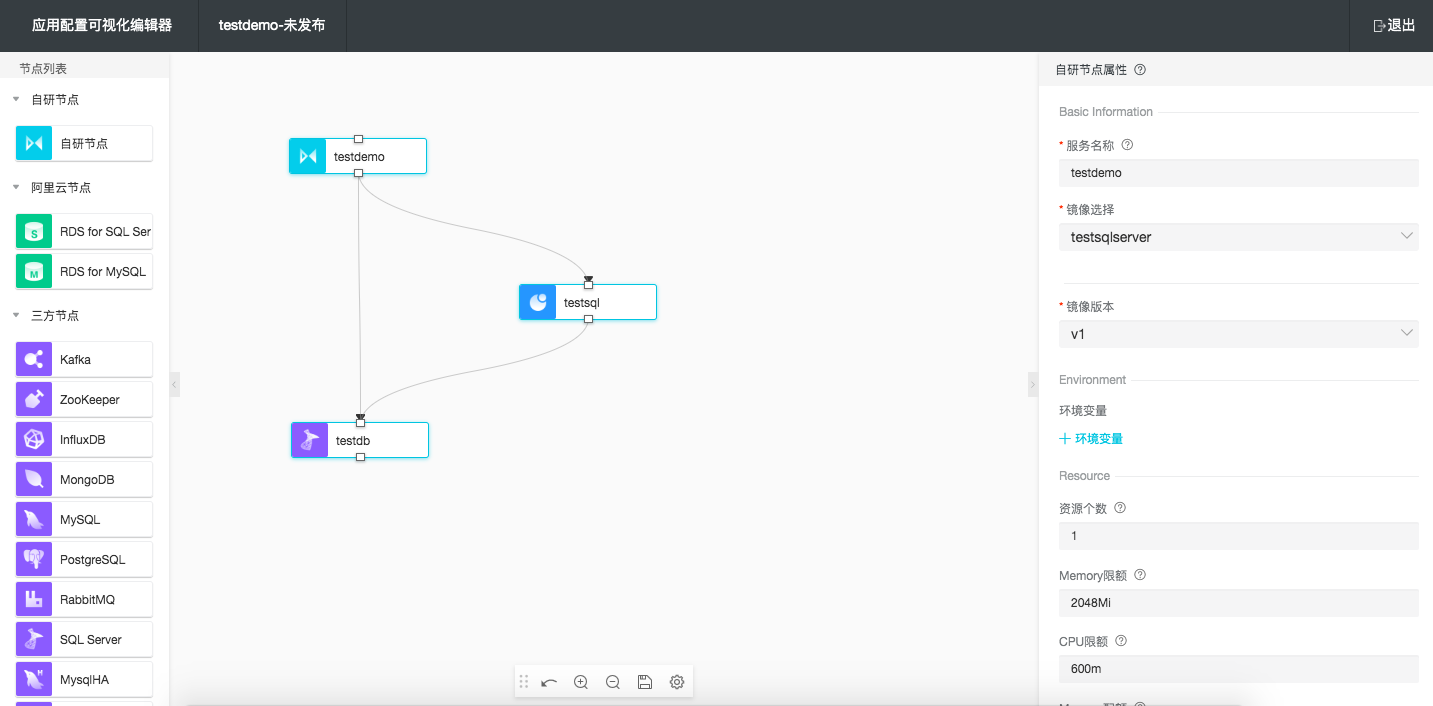 在應(yīng)用配置中拉入初始化節(jié)點(diǎn),并選擇該鏡像。當(dāng)節(jié)點(diǎn)部署時(shí),與其相連接的節(jié)點(diǎn)的輸出屬性,會注入該初始化節(jié)點(diǎn)的環(huán)境變量中,方便初始化節(jié)點(diǎn)訪問。
在應(yīng)用配置中拉入初始化節(jié)點(diǎn),并選擇該鏡像。當(dāng)節(jié)點(diǎn)部署時(shí),與其相連接的節(jié)點(diǎn)的輸出屬性,會注入該初始化節(jié)點(diǎn)的環(huán)境變量中,方便初始化節(jié)點(diǎn)訪問。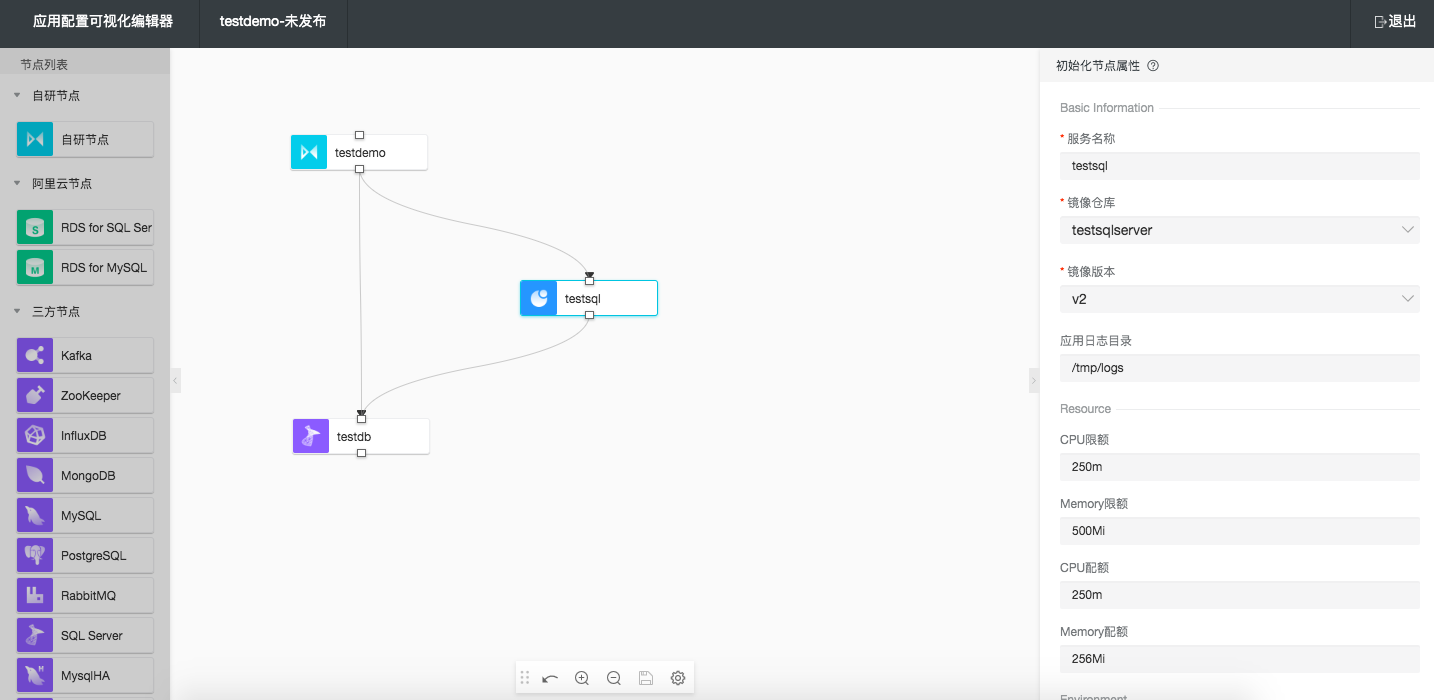 腳本中SQL Server訪問信息對應(yīng)的環(huán)境變量中動態(tài)內(nèi)容,需要與init.sh部署節(jié)點(diǎn)的設(shè)置保持一致,testdb為節(jié)點(diǎn)配置中的服務(wù)名稱,同時(shí)SQL Server節(jié)點(diǎn)輸出的數(shù)據(jù)都將放在自研節(jié)點(diǎn)的環(huán)境變量中。
腳本中SQL Server訪問信息對應(yīng)的環(huán)境變量中動態(tài)內(nèi)容,需要與init.sh部署節(jié)點(diǎn)的設(shè)置保持一致,testdb為節(jié)點(diǎn)配置中的服務(wù)名稱,同時(shí)SQL Server節(jié)點(diǎn)輸出的數(shù)據(jù)都將放在自研節(jié)點(diǎn)的環(huán)境變量中。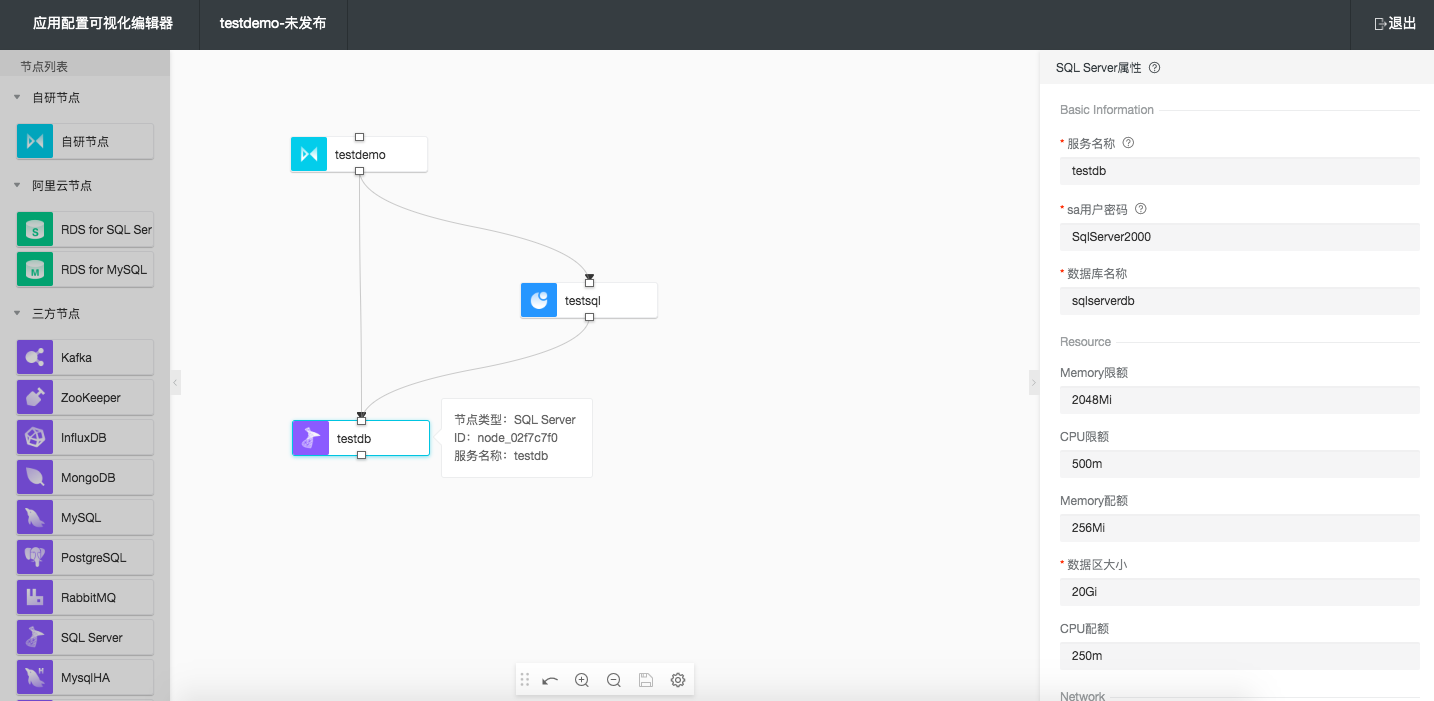
在左側(cè)導(dǎo)航欄選擇
應(yīng)用托管>應(yīng)用管理。在配置名稱的右側(cè),單擊
管理,進(jìn)入應(yīng)用管理頁面,在節(jié)點(diǎn)列表中可查看部署的所有節(jié)點(diǎn)狀態(tài),單擊外部端口,將進(jìn)入到您部署的應(yīng)用中。